Streszczenie
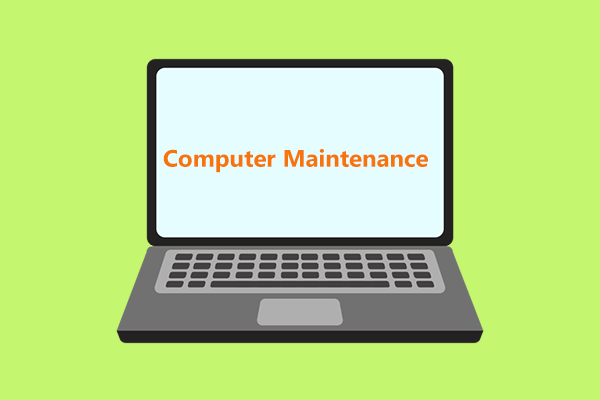
jeśli jesteś jednym z użytkowników, którzy często korzystają z komputera, jest rzeczą oczywistą, że chcesz, aby system był cały czas w najlepszym wydaniu. Tak więc zwracasz dużą uwagę na osobistą konserwację komputera. W dzisiejszym poście rozwiązanie MiniTool omawia podstawowe i łatwe kroki konserwacji komputera 13, które mogą zrobić nawet początkujący.
Szybka Nawigacja :
- Znaczenie konserwacji komputera
- rodzaje konserwacji komputera
- porady konserwacji komputera
- koniec
Znaczenie konserwacji komputera
Komputery odgrywają istotną rolę w codziennym życiu i możesz używać komputera do robienia wielu rzeczy, na przykład surfowania po Internecie, oglądania filmów, grania w gry, zajmowania się pracą itp. Konserwacja komputera jest bardzo ważna, aby zapewnić płynne działanie komputera.
jeśli kiedykolwiek straciłeś ważne pliki z powodu awarii dysku twardego, spędzając dużo czasu na usuwaniu paskudnego wirusa lub smażeniu procesora, ponieważ nie wyczyściłeś Wentylatora, być może wyraźnie wiesz, dlaczego musisz utrzymywać komputer.
lepiej zapobiegać niż leczyć! Jeśli poświęcisz trochę czasu na wykonanie podstawowych zadań konserwacyjnych komputera, możesz nie tylko upewnić się, że maszyna ma optymalną wydajność, ale także wydłużyć żywotność urządzenia. W przeciwnym razie kilka minut, których nie poświęciłeś na konserwację komputerów stacjonarnych/laptopów, może stać się w przyszłości godzinami niepotrzebnej pracy.

podczas korzystania z komputera, to jest naprawdę ważne, aby wykonać kilka niezbędnych zadań, aby uruchomić komputer w najlepszym wydaniu, jak również chronić go.
teraz spójrzmy na kroki konserwacji komputera, które należy robić regularnie i jak to zrobić skutecznie. Po pierwsze, powinieneś znać jego typy.
rodzaje konserwacji komputera
jeśli chodzi o sposób konserwacji komputera, powinieneś rozważyć ten przypadek: zarówno sprzęt, jak i oprogramowanie komputera powinny być utrzymywane, ponieważ są one ważne i będą miały decydujący wpływ na działanie systemu. Więc konserwacja komputera jest z nimi związana.
poza tym istnieją cztery rodzaje konserwacji komputera i tutaj jest wszystko, co powinieneś o tym wiedzieć.
Konserwacja predykcyjna
odnosi się to do korzystania z narzędzia diagnostycznego w celu przewidywania możliwych awarii i uniknięcia niektórych możliwych problemów. I jednym z powszechnych sposobów jest monitorowanie systemu komputerowego i sprawdzanie, czy działa prawidłowo. To narzędzie może kontrolować i informować o poziomie baterii, temperaturze procesora i innych funkcjach.
konserwacja zapobiegawcza
ten typ jest powszechny i jest przeprowadzany w celu zapobiegania ewentualnym awariom, poprawy funkcji systemu i przedłużenia żywotności różnych komponentów komputera. Konserwacja prewencyjna jest przydatna, ponieważ może wykryć słabe punkty systemu, skrócić czas przestoju systemu i zmniejszyć liczbę napraw.
prewencyjna konserwacja oprogramowania zwykle obejmuje skanowanie i czyszczenie za pomocą oprogramowania antywirusowego, tworzenie kopii zapasowych, zwalniając miejsce na dysku i pamięć RAM. Profilaktyczna konserwacja sprzętu powinna odnosić się do okresowego czyszczenia sprzętu i jego komponentów.
Konserwacja naprawcza
jeśli poprzednie dwa typy nie działają i wystąpił problem, należy wykonać tę konserwację. Oprócz rozwiązywania problemów z awarią, powinieneś znaleźć przyczynę i zapobiec jej ponownemu wystąpieniu.
ostatnim typem jest rozwijanie systemu komputera, aby mógł on działać wydajniej. Ten typ dotyczy zarówno sprzętu, jak i oprogramowania, dzięki czemu można aktualizować System Windows i zmieniać różne części komputera w celu uzyskania lepszej wydajności.
Porady dotyczące konserwacji komputera
teraz wyraźnie znasz szczegółowy opis rodzajów konserwacji komputera. W dalszej części, kilka przydatnych wskazówek są oferowane do Ciebie i wszystkie z nich należą do jednego z tych typów. Oto lista kontrolna konserwacji komputera.
Wyczyść komputer
jeśli na komputerze znajduje się kurz, wygląda brutto, a komputer zatrzyma ciepło, zmniejszając jego wydajność i żywotność. Możesz więc otworzyć obudowę (na pulpit) i zdmuchnąć kurz. Poza tym użyj wilgotnej szmatki do wytarcia obudowy. W przypadku komputera stacjonarnego nie zapomnij o monitorze.

czy twój monitor nie wyświetla pełnego ekranu w systemie Windows 10? Ten post przeprowadzi Cię przez jak łatwo rozwiązać ten problem, aby to Pełny ekran.
dodatkowo kurz może zatkać wentylatory chłodzące i klawiaturę. Więc powinieneś je również wyczyścić. Pomocny jest kanister ze sprężonym powietrzem. Co więcej, nie zaniedbuj portów i szczelin laptopa i komputera stacjonarnego.
Nie blokuj otworów wentylacyjnych
podobnie jak ludzie, maszyny również muszą oddychać. Tak, nie blokować odpowietrznik, który ma na celu zapewnienie komputera może pozostać na tyle chłodny, aby działać poprawnie.
trzymaj Jedzenie i picie z dala od komputerów
nie jedz i nie pij nad laptopem lub komputerem, ponieważ konsekwencje są poważne. Na przykład klawiatura może zostać zniszczona po pojedynczym wycieku lub resztki żywności przenikną do obudowy urządzenia i uszkodzą wewnętrzne elementy.
nie przeładowuj baterii
nie podłączaj urządzenia przez cały czas. Dzieje się tak dlatego, że niepotrzebne ładowanie może opóźnić zdolność regeneracyjną akumulatora. A możliwość trzymania ładunku może spaść rok później. Zwykle możesz ustawić swój laptop, aby nie ładował się po osiągnięciu 20%.
Utwórz kopię zapasową ważnych plików i systemu
jako właściciel komputera najważniejszą rzeczą, jaką możesz zrobić, to wykonać kopię zapasową ważnych danych przechowywanych na dysku twardym. Ta wskazówka jest również istotną częścią regularnej konserwacji komputera osobistego, ponieważ nieoczekiwana awaria dysku twardego, poważne problemy z komputerem, wirusy itp. może spowodować utratę danych. Poza tym system również ulega awarii i nie może się uruchomić.
tak więc utwórz kopię zapasową teraz.
jeśli nie wiesz, jak wykonać tę pracę, możesz poprosić o pomoc nasze profesjonalne, niezawodne i bezpłatne oprogramowanie do tworzenia kopii zapasowych na PC – MiniTool ShadowMaker.
jako uniwersalne oprogramowanie do tworzenia kopii zapasowych jest przeznaczone do regularnego tworzenia kopii zapasowych systemu operacyjnego Windows, Plików & folderów, dysków i partycji. Obsługiwane są kopie zapasowe różnicowe i przyrostowe. Ponadto synchronizacja plików i klonowanie dysku mogą być realizowane przez to oprogramowanie.
teraz pobierz MiniTool ShadowMaker Trial Edition, aby uruchomić kopię zapasową za pomocą następującego przycisku. Należy pamiętać, że ta edycja daje tylko 30-dniowy bezpłatny okres próbny. Aby używać go przez cały czas, pobierz jego wersję Pro ze sklepu MiniTool.
1. Uruchom to oprogramowanie.
2. Przejdź do strony Kopia zapasowa, kliknij źródło i wybierz pliki, które chcesz utworzyć kopię zapasową.
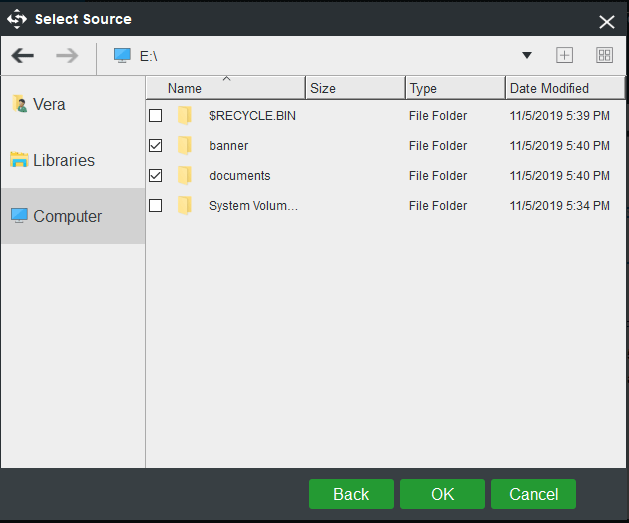
3. Kliknij Miejsce docelowe, aby wybrać ścieżkę docelową, którą może być dysk flash USB, Zewnętrzny Dysk twardy, dysk SSD itp.
4. Na koniec kliknij Utwórz kopię zapasową teraz, aby natychmiast uruchomić kopię zapasową pliku.

regularnie uruchamiaj skanowanie antywirusowe i złośliwe oprogramowanie
ta wskazówka dotycząca konserwacji komputera powinna być bezdyskusyjna, ale i tak to mówimy. Każdy komputer powinien mieć konwencjonalną ochronę przed wirusami i oprogramowanie do wykrywania spyware, aby monitorować system pod kątem zagrożeń w czasie rzeczywistym i usuwać je, aby zapewnić bezpieczeństwo komputera.
w systemie Windows 10 Windows Defender może oferować zapobieganie zagrożeniom w czasie rzeczywistym wirusom &, ochronę konta, zaporę sieciową & itp.
Alternatywnie możesz zainstalować na swoim komputerze program antywirusowy lub antywirusowy, na przykład Malwarebytes lub Avast. Wystarczy uruchomić takie narzędzie, aby wykonać pełne skanowanie w poszukiwaniu wirusów, oprogramowania szpiegującego, złośliwego oprogramowania itp.
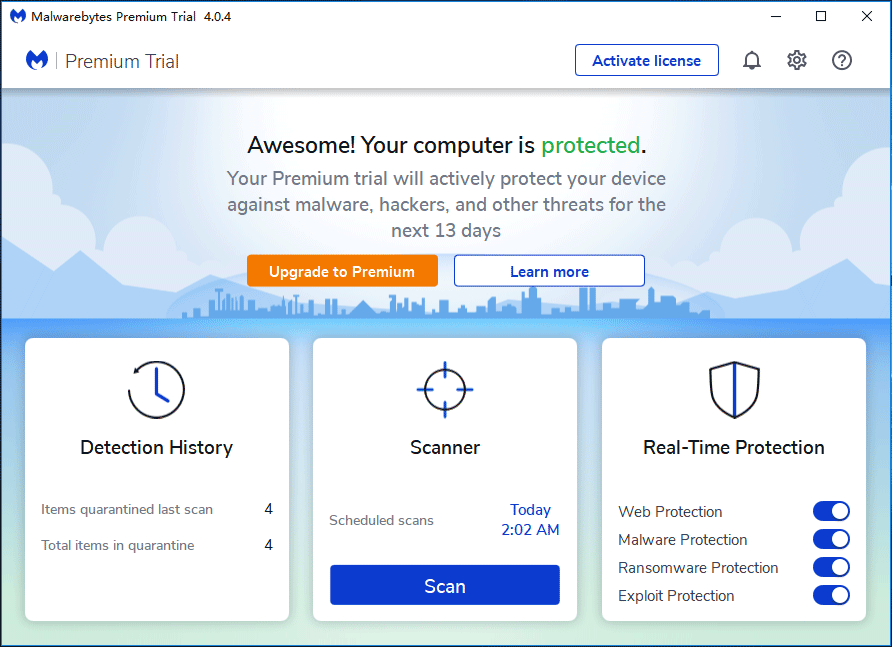
Zawsze uruchamiaj zaporę
Zapora systemu Windows w systemie operacyjnym jest pierwszą linią obrony przed złośliwym oprogramowaniem. Może filtrować niektóre informacje z Internetu i blokować instalację potencjalnie szkodliwych programów. To narzędzie powinno być zawsze uruchomione. Jest to bardzo przydatne, gdy instalujesz nowe aplikacje ze źródła innego niż producent lub deweloper.
po prostu przejdź do Panelu sterowania, kliknij Zapora Windows Defender > Włącz lub wyłącz Zaporę Windows Defender i upewnij się, że Zapora jest włączona.
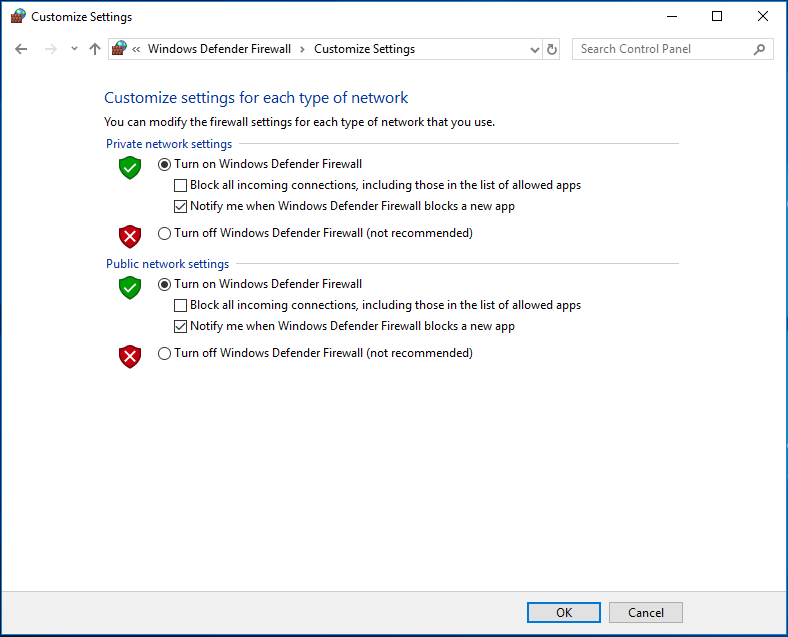
Odinstaluj programy, których nie używasz
podczas korzystania z komputera przez długi czas, być może zainstalowano wszystkie rodzaje programów. Czasami możesz zapomnieć lub nie zdać sobie sprawy, że je zainstalowałeś. Programy te spowalniają komputer z czasem i zajmują dużo miejsca na dysku. Nawet niektóre działają w tle i zjadają zasób systemowy.
tak, należy odinstalować niepotrzebne programy. Aby wykonać tę pracę, przejdź do Panelu sterowania > programy i funkcje na liście aplikacji. Następnie kliknij prawym przyciskiem myszy każdy program, aby wybrać opcję Odinstaluj.

Aktualizacja systemu Windows i programów
jednym z najlepszych sposobów, aby upewnić się, że komputer jest w najlepszym stanie, jest utrzymanie systemu operacyjnego na bieżąco. W przypadku systemu Windows Firma Microsoft zawsze wdraża aktualizacje i poprawki zabezpieczeń, aby poprawić ogólne wrażenia użytkownika.
możesz przejść do Windows Update, sprawdzić dostępne aktualizacje i ponownie uruchomić komputer, aby je zainstalować. Poza tym upewnij się, że zainstalowałeś najnowsze oprogramowanie sterownika.


problem z aktualizacjami systemu Windows nie można obecnie sprawdzić aktualizacji? Ten post pokazuje rozwiązania 4, Aby Rozwiązać Problem z niepowodzeniem usługi Windows update.
dodatkowo należy zaktualizować krytyczne programy. Wystarczy wejść na stronę producenta i pobrać najnowszą wersję programu do zainstalowania.
wyczyść dysk
w miarę upływu czasu komputer jest wypełniony dużą ilością niepotrzebnych informacji, w tym plikami tymczasowymi, miniaturami, stronami internetowymi, starą instalacją systemu Windows i innymi innymi. Dużo miejsca na dysku jest zajęte, a komputer może okazać się powolny.
czyszczenie dysku to doskonała wskazówka dotycząca konserwacji komputera. W systemie Windows możesz poprosić o pomoc o Oczyszczanie dysku. Jeśli używasz systemu Windows 10, możesz przejść do Ustawienia > System > Przechowywanie, Aby usunąć pliki tymczasowe.
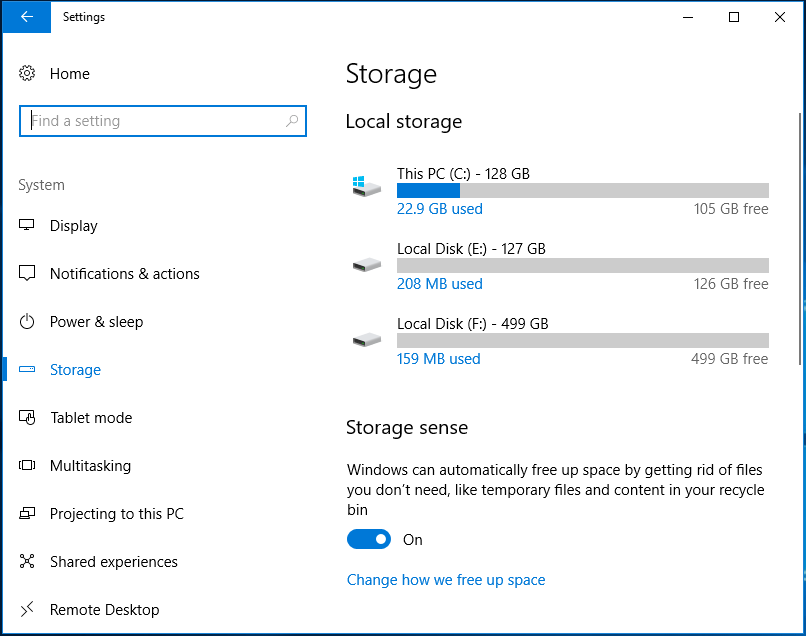
użyj narzędzia do analizy miejsca na dysku
, aby utrzymać komputer w czystości i wolny od niewymaganych danych, pomocne jest zrozumienie, co znajduje się na komputerze. Narzędzie do analizy miejsca na dysku może skanować komputer i wyświetlać wszystkie dane.
tutaj możesz użyć kreatora partycji MiniTool, ponieważ oferuje funkcję o nazwie Space Analyzer do skanowania dysku, informowania o tym, co zajmuje twoje miejsce i łatwego i intuicyjnego wyświetlania wyniku.

Wyczyść System komputera
aby upewnić się, że komputer pozostaje szybki i wolny od śmieci, możesz użyć narzędzia do czyszczenia komputera do czyszczenia niektórych plików, takich jak pamięć podręczna, dzienniki, fragmenty, pliki tymczasowe itp. z systemu Windows, Ponieważ pliki te mogą zajmować dużo miejsca, powodować błędy oprogramowania i spowalniać system.
CCleaner jest jednym z najdoskonalszych narzędzi do czyszczenia komputera i może cudownie czyścić niepotrzebne pliki.

użyj narzędzia do monitorowania temperatury PROCESORA i GPU
jak powszechnie wiadomo, przegrzanie komputera może być naprawdę poważnym problemem, ponieważ może spowodować uszkodzenie danych i trwałe uszkodzenie komponentów komputera. W komputerze CPU i GPU są częściami, które można łatwo podgrzać. Pilnowanie temperatury pomoże Ci utrzymać je w chłodzie, jeśli zajdzie taka potrzeba.
tak więc korzystanie z narzędzia do monitorowania temperatury PROCESORA i GPU może być dobrym krokiem konserwacji komputera. HWMonitor jest godny polecenia.
„jak dbać o komputer? Oto lista kontrolna konserwacji komputera i możesz wykonać te zadania, aby komputer był w najlepszym stanie.”Kliknij, aby tweetować
koniec
po przeczytaniu tego posta wyraźnie wiesz, jakie są rodzaje konserwacji komputera i jak utrzymać komputer, aby zapewnić jego płynne działanie. Wystarczy postępować zgodnie z powyższą listą kontrolną konserwacji desktop/aptop.